使用potplayer进行视频合并以及混合剪辑的方法
1、首先我们打开一个一个视频,使用的是potplayer播放器(红框1);

2、然后我们打开播放器右下角的播放列表icon(红框1);
然后可以看到笔者准备了两个视频(红框2)进行演示;
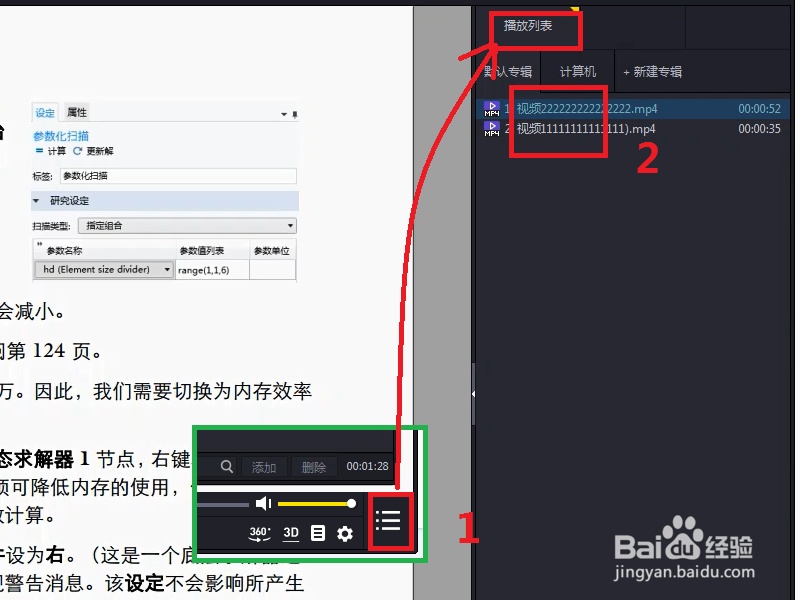
3、然后我们依次点击:
三icon(红框1)——视频(红框2)——视频录制(红框3)——录制视频(红框4);
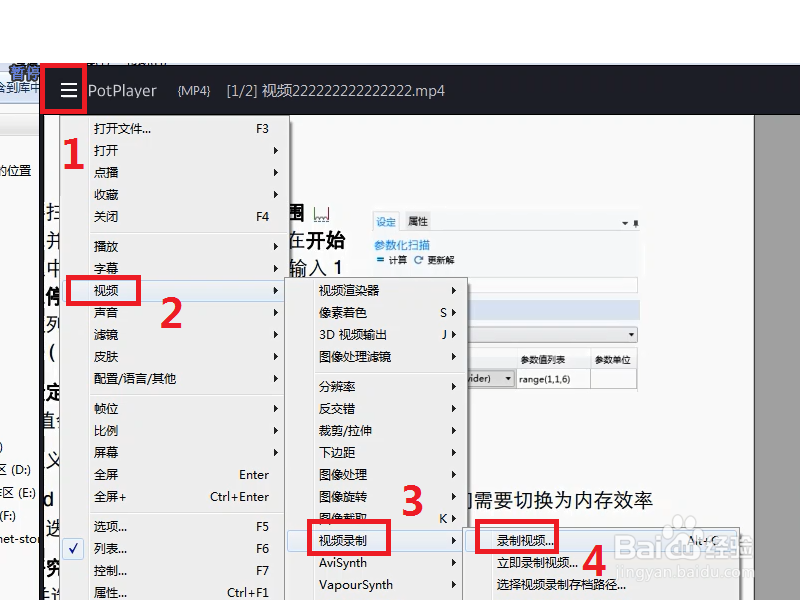
4、然后我们选择:
视频格式(红框1)——点击开始(红框2);
最后把第一个视频进行播放(红框3);

1、在视频1(红框1)还在播放的过程中(还未结束),我们突然双击第二个视频(红框2)进行播放;
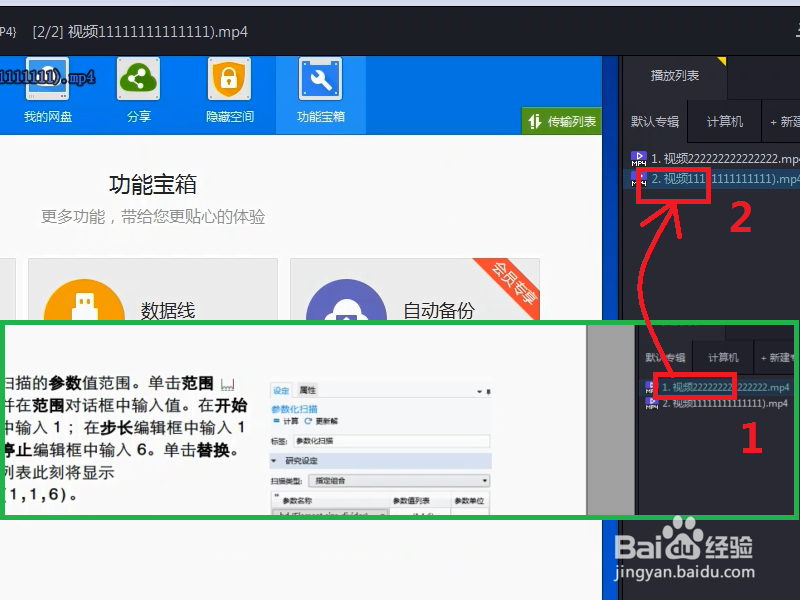
2、在视频2(红框1)还在播放的过程中(还未结束),我们突然双击第1个视频(红框2)进行播放;

3、1.我们可以多吃尝试上面的不断切换进行播放(视频混剪);
2.我们也可以在视频1播放完后,在播放视频2(视频合并)。
1、当我们感觉合并或者混剪完成后,我们找到录制视频窗口;
然后:停止(红框1)——打开存档文件夹(红框2);
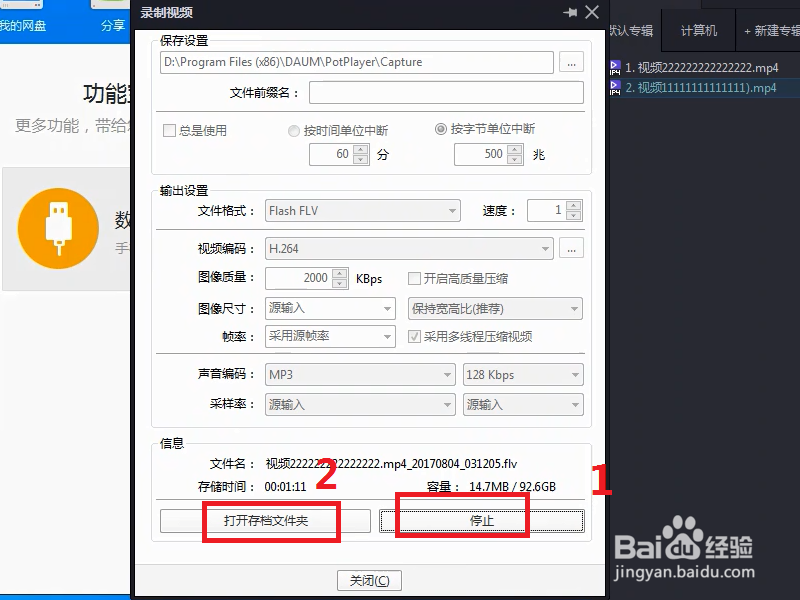
2、然后我们就可以找到刚才合并与混剪的新的视频文件(红框1),然后双击进行打开;
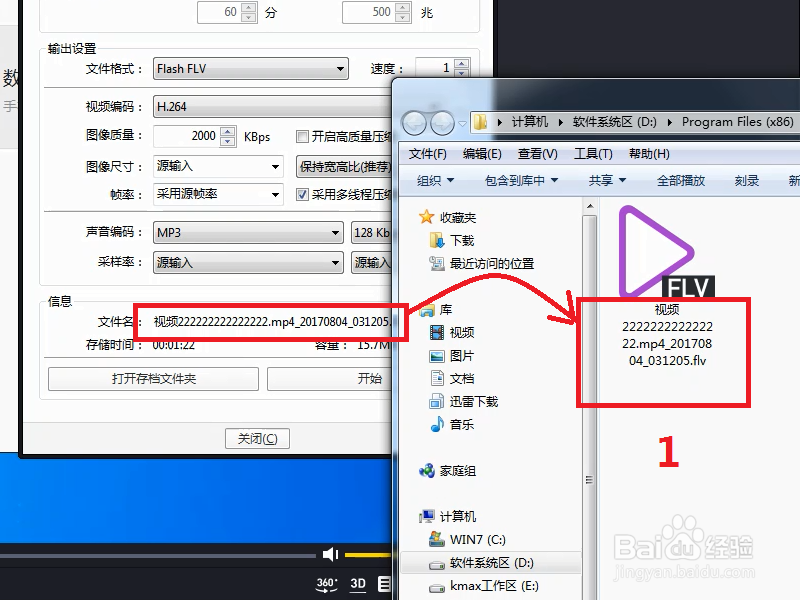
3、然后在这个视频文件中(红框1、2),我们可以看到视频的内容一致在视频1和视频2之间来回切换,这就是我们刚才混剪时的效果。
因此,potplayer进行视频的合并与混剪是可行的,只是功能比较单一。
但是他的优点是,如果我们的电脑配置比较基础,可以使用该软件进行简单的视频合并与混剪。

声明:本网站引用、摘录或转载内容仅供网站访问者交流或参考,不代表本站立场,如存在版权或非法内容,请联系站长删除,联系邮箱:site.kefu@qq.com。
阅读量:110
阅读量:95
阅读量:116
阅读量:188
阅读量:129